win11小部件图标添加到任务栏方法是执行右键单击任务栏的空白位置,然后单击任务栏设置,打开设置》个性化》任务栏的页面。在任务栏项目部分,单击小部件旁边的切换按钮将小部
win11小部件图标添加到任务栏方法是执行右键单击任务栏的空白位置,然后单击任务栏设置,打开设置》个性化》任务栏的页面。在任务栏项目部分,单击小部件旁边的切换按钮将小部件图标添加到任务栏。再次单击它将隐藏任务栏中的小部件图标即可。
win11禁用后台应用程序方法相关推荐:win11硬盘密钥保护开启方法介绍

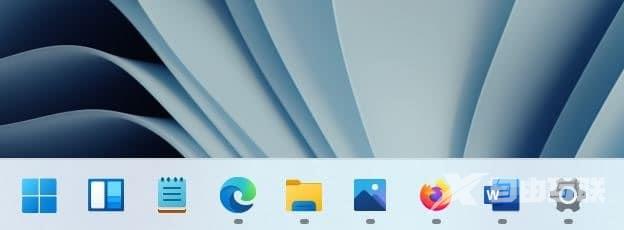
将小部件图标添加回Windows11任务栏的方法
一、将小部件添加到Windows11任务栏
第1步:执行右键单击任务栏的空白位置,然后单击任务栏设置,打开设置》个性化》任务栏的页面。
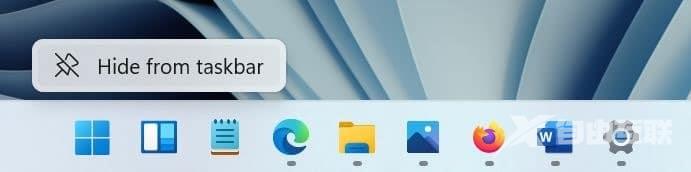
步骤2:在任务栏项目部分,单击小部件旁边的切换按钮将小部件图标添加到任务栏。再次单击它将隐藏任务栏中的小部件图标。
二、从Windows11任务栏中隐藏小部件图标
即使从任务栏中删除了小部件图标,也可以使用Windows徽标+W键盘快捷键打开小部件板。
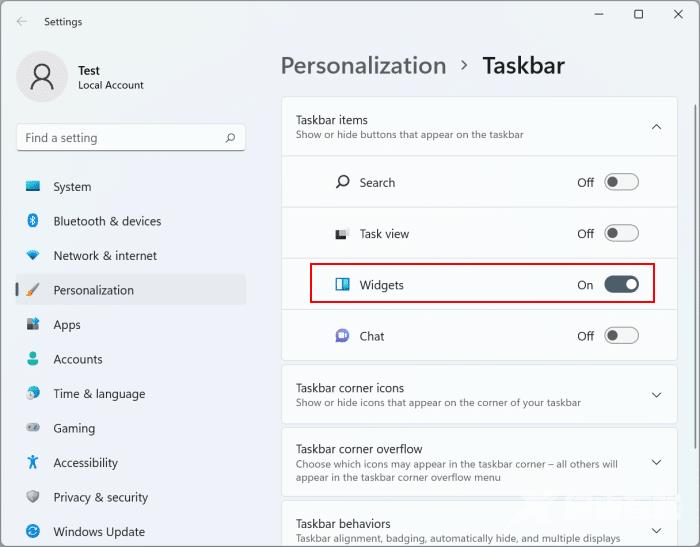
步骤1:要从任务栏中删除小部件图标,请右键单击小部件图标,然后单击从任务栏隐藏选项。
三、从Windows11任务栏中删除小部件图标的另一种方法
第1步:打开设置应用程序。转到个性化》任务栏。
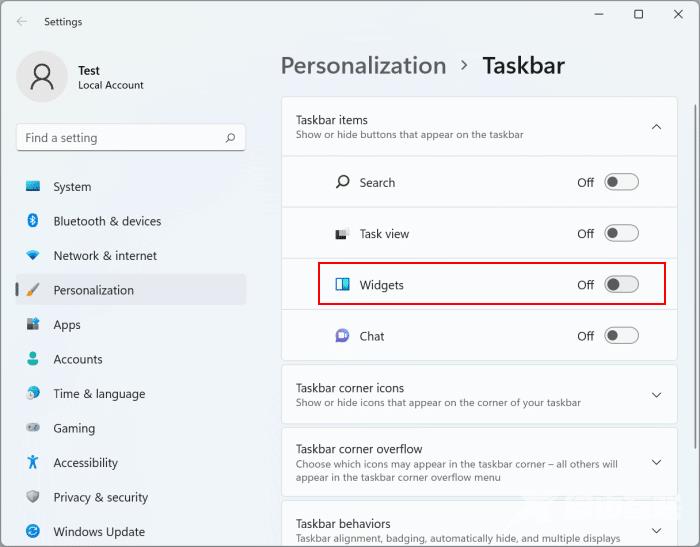
第2步:关闭小部件以将其从任务栏中删除。
